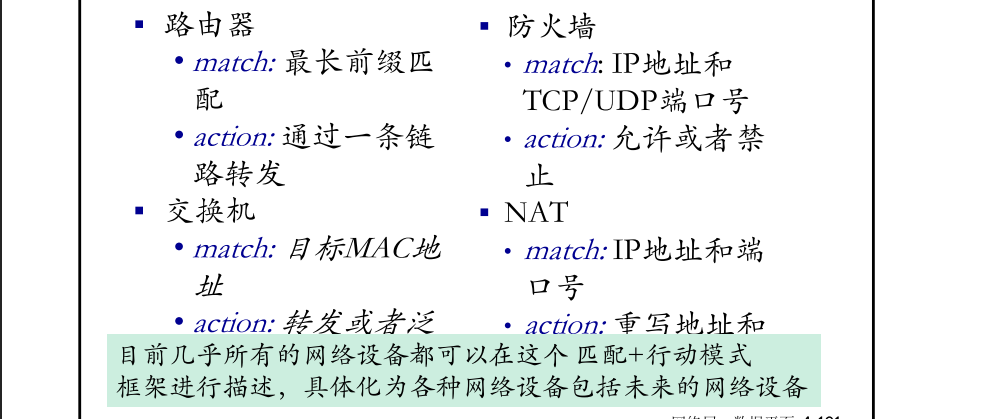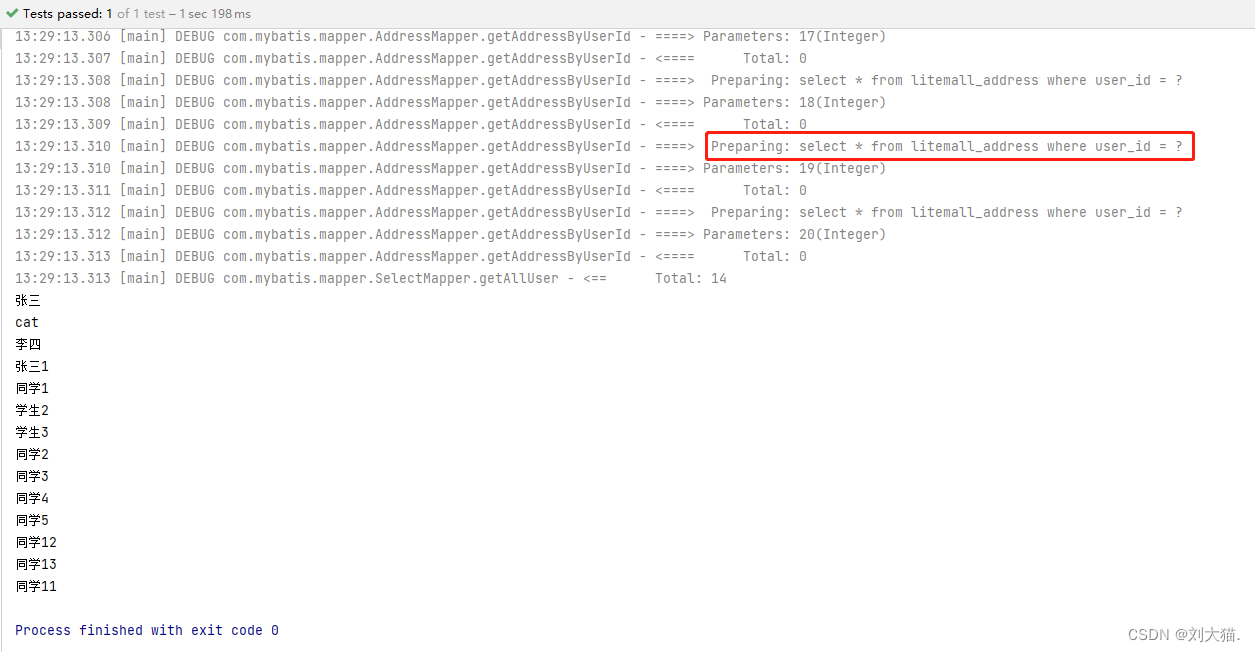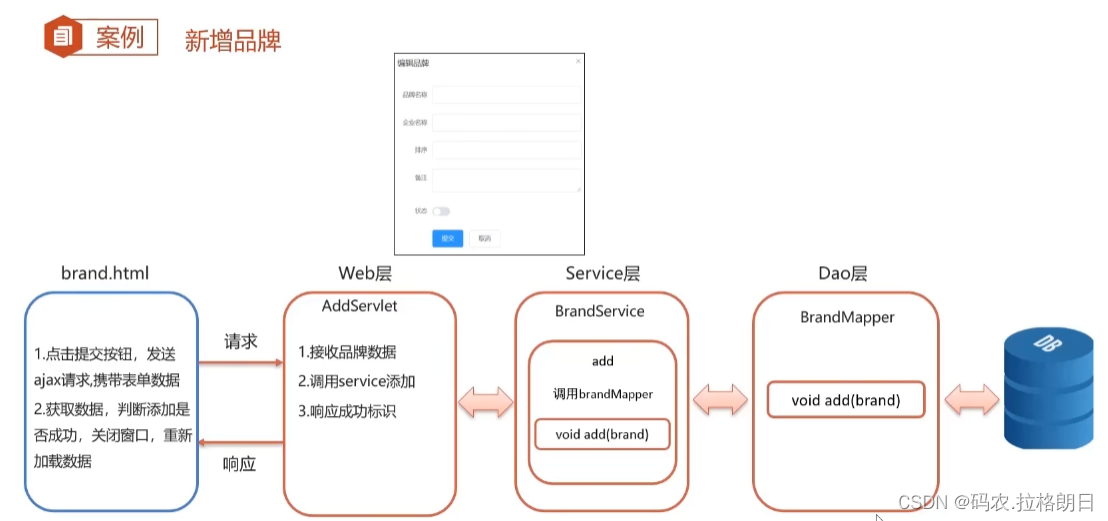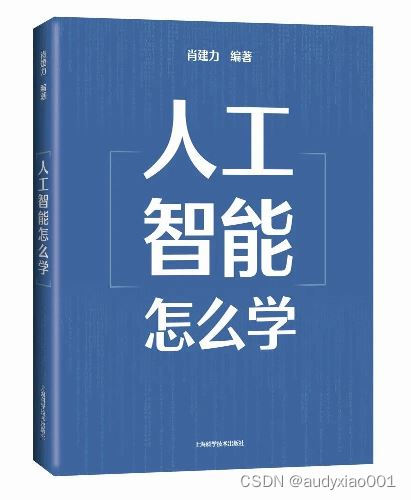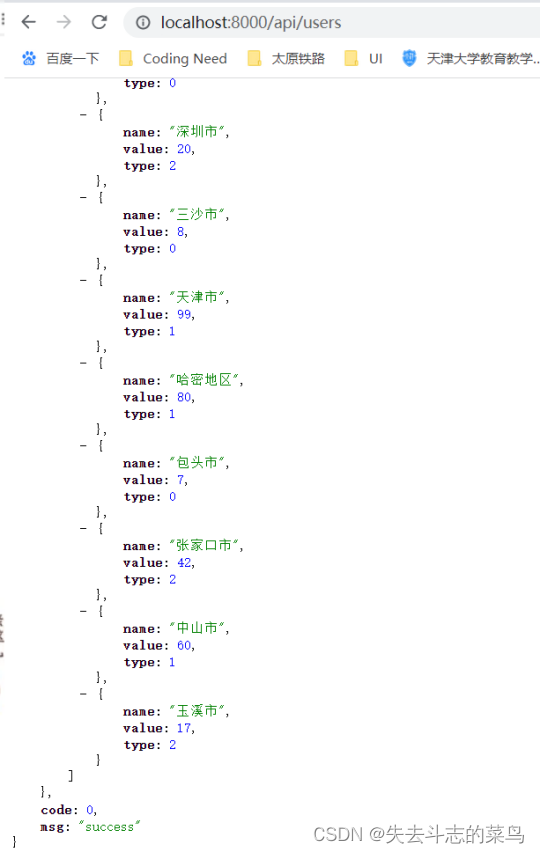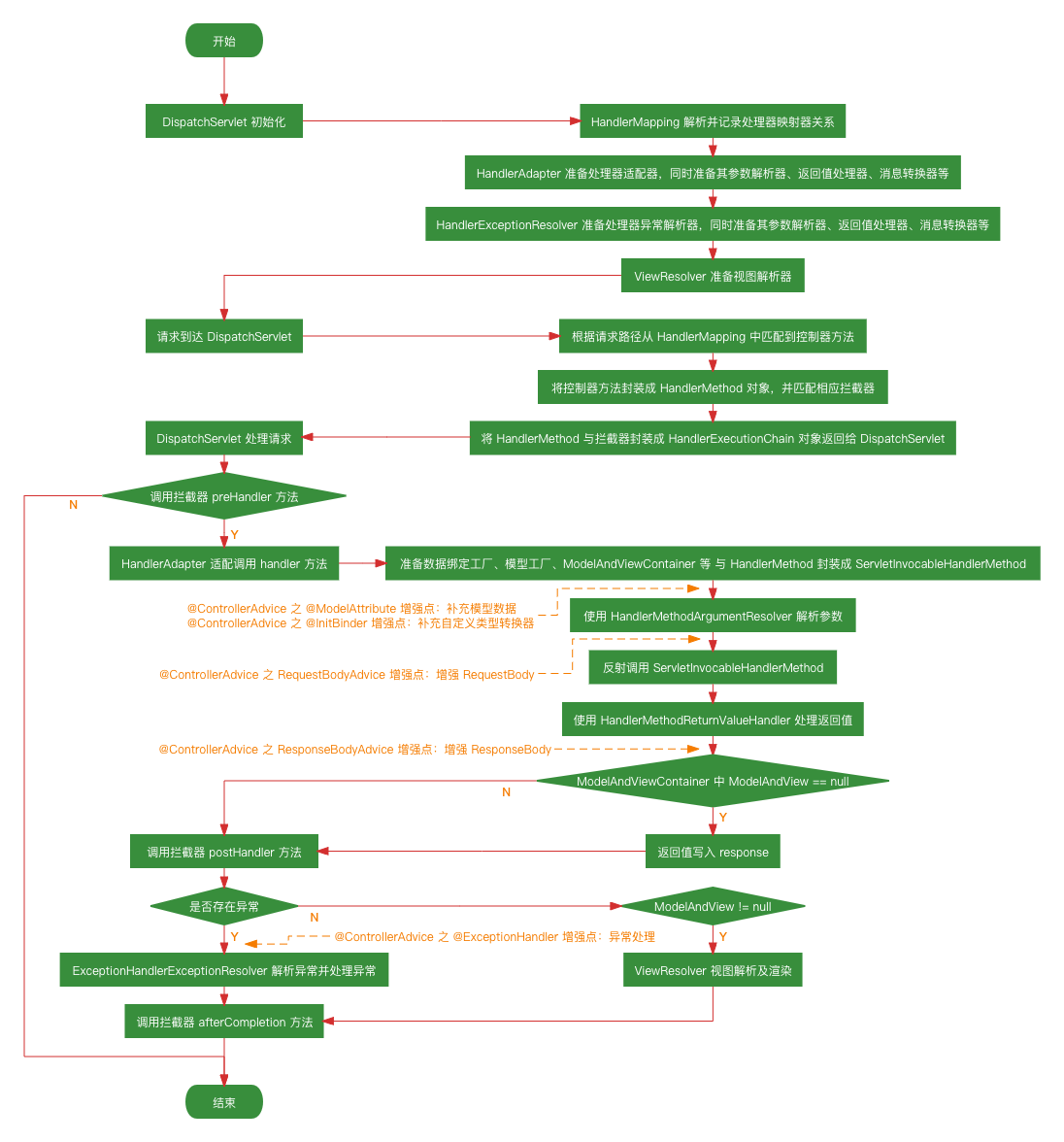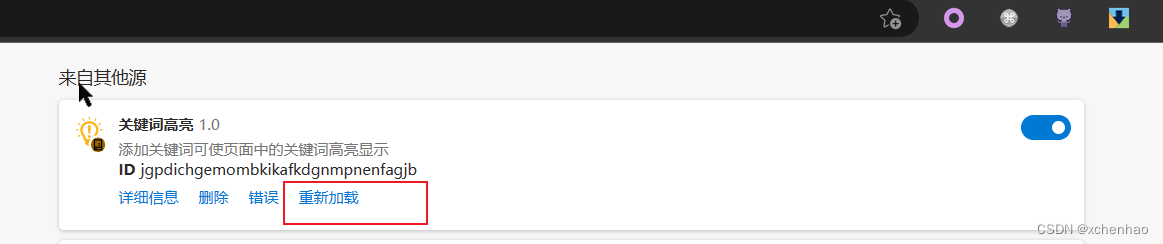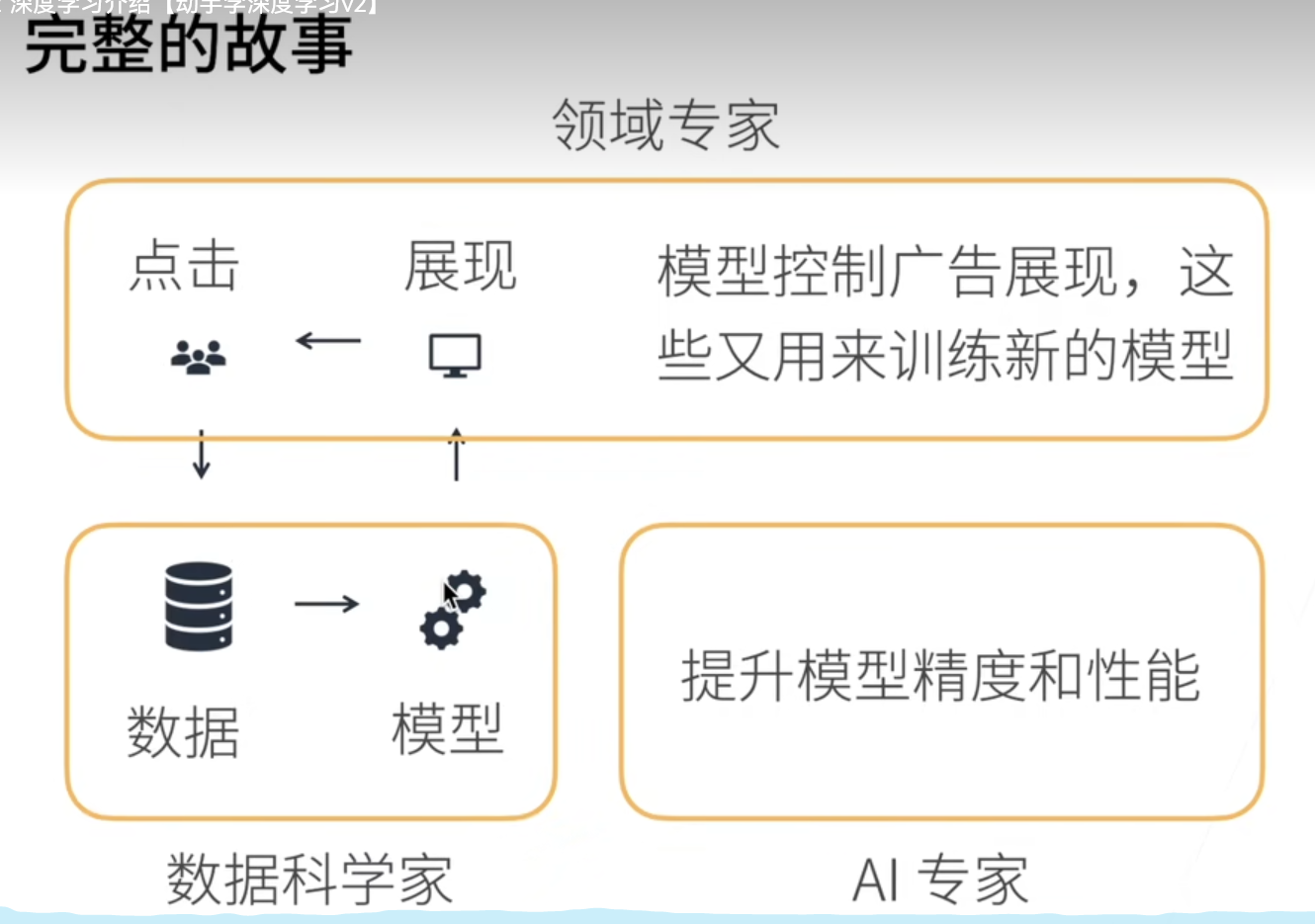在没有备份的情况下在虚拟机上运行所有工作负载是有风险的。任何人为错误或自然灾害都可能对您的 VMware 虚拟机造成不可逆转的损坏,您无法预测下一秒您的虚拟机会发生什么。因此,您需要一个可靠的免费 vmware 备份解决方案来保护您的虚拟机数据免受安全威胁。

如何保护VMware数据?
VMware 确实有一些内置的数据保护功能。例如,您可以拍摄快照、复制虚拟机磁盘文件或将虚拟机导出为 OVF 模板。其中,快照不能替代备份,因为快照依赖于父磁盘。如果父磁盘被删除或者虚拟或物理基础架构出现故障,则快照本身不足以恢复整个 VM。
其他方法或许可以帮助您保护小型企业的 1 或 2 台设备,但如果您的虚拟机较多,或者您希望经常执行备份,您会发现手动在每个虚拟机上重复相同的操作很麻烦。
VMware ESXi 备份的免费解决方案
如果您正在寻找集中备份和管理的更好解决方案,您可以考虑使用高效且免费的VMware 备份软件 – 傲梅企业备份旗舰版。如果您想创建独立的 VMware 备份以实现长期数据保护,这可能是一个理想的选择。
与内置实用程序相比,它使您无需安装 Agent 即可将虚拟机添加到中央控制台,并提供灵活的备份策略来保护您的 VMware 环境而无需人为中断。有了它,您可以轻松地自动备份多个 VMware 虚拟机,而不是重复的手动操作,并且通过在运行时备份虚拟机来减少业务停机时间。
此外,傲梅企业备份旗舰版支持 ESXi 6.0-7.0 版本(以及 Hyper-V 2012 及以上版本),适用于电力、制造、零售和 IT 服务提供商等各种规模的企业。它可以完整备份整个虚拟机,包括操作系统、配置、应用程序、个人数据和系统状态。
备份在手,当虚拟机无法启动或系统突然崩溃时,您可以快速将其恢复到备份的历史版本。现在我将向您展示如何使用它进行备份。
如何逐步备份 VMware ESXi?
下载傲梅企业备份旗舰版后,您将看到其直观且基于点击的界面,无需专业知识即可执行 VMware 备份和恢复。
首先,您需要先将 VMware ESXi 设备绑定到傲梅企业备份旗舰版,然后从中央控制台创建和管理 VM 备份,而无需在每个 VM 上安装代理。
下面我将介绍其安全备份多个VMware ESXi虚拟机的基本操作。
1. 导航到备份任务并选择创建新任务以打开一个新向导,然后开始创建您的 VMware 备份解决方案。
2. 为备份任务命名并选择VMware ESXi 备份。它还可以执行 Hyper-V 备份。

1. 选择绑定的VMware设备,选择要备份的虚拟机。
2. 选择一个目标来存储虚拟机备份。您可以选择本地文件夹或输入有效的网络路径作为存储。

单击设置计划以每天/每周/每月为基础设置完整/增量/差异VM 备份。然后开始备份。
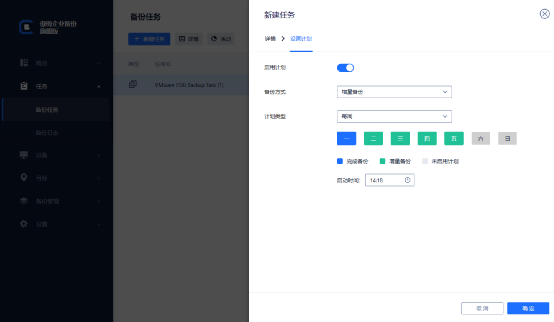
安排 VMware VM 备份后,它会定期运行备份任务。然后您就可以从任何时候恢复 VM。借助全面的 VMware 备份解决方案,它可以始终保护您的 VMware 环境并降低业务风险。
写在最后
为了保护您的 VMware 虚拟机,您可以定期备份它们,本文分享了这些步骤。借助免费的 VM 备份软件,您可以轻松创建和管理 VMware 备份。自动备份将持续保护您的 VMware 工作负载,并允许您在发生意外事件时快速恢复 VM。如果你想要一个安全的 Hyper-V 备份解决方案,你也可以试试这个软件。
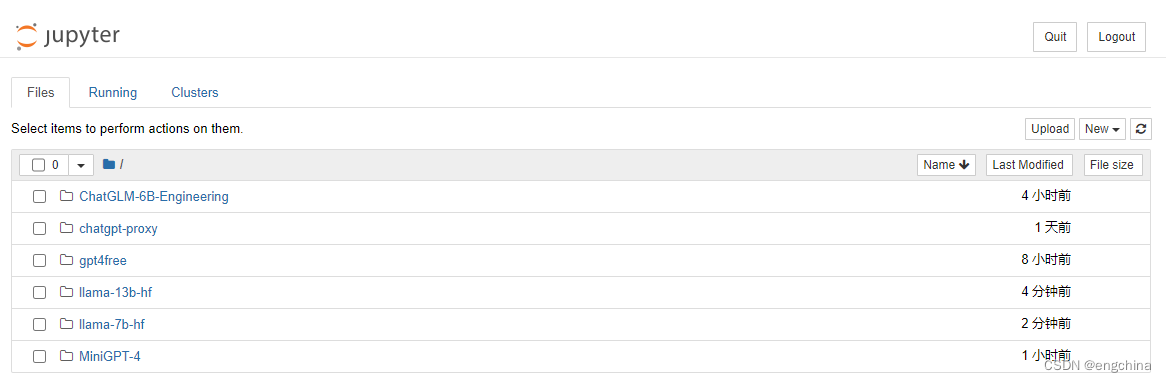
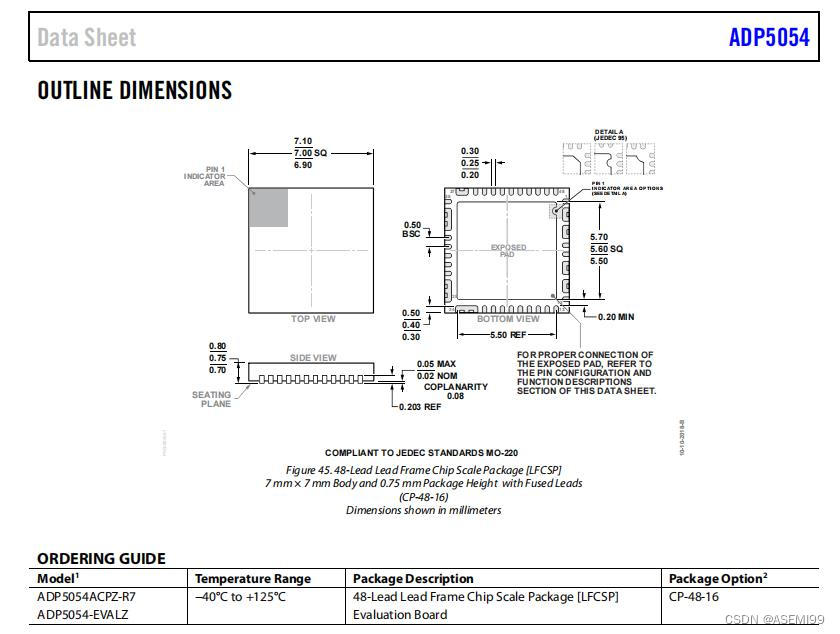
![[2023-DAS x SU战队2023开局之战] crypto-sign1n](https://img-blog.csdnimg.cn/ffaa9d0b9f984ad889432e4da1d052cb.png)